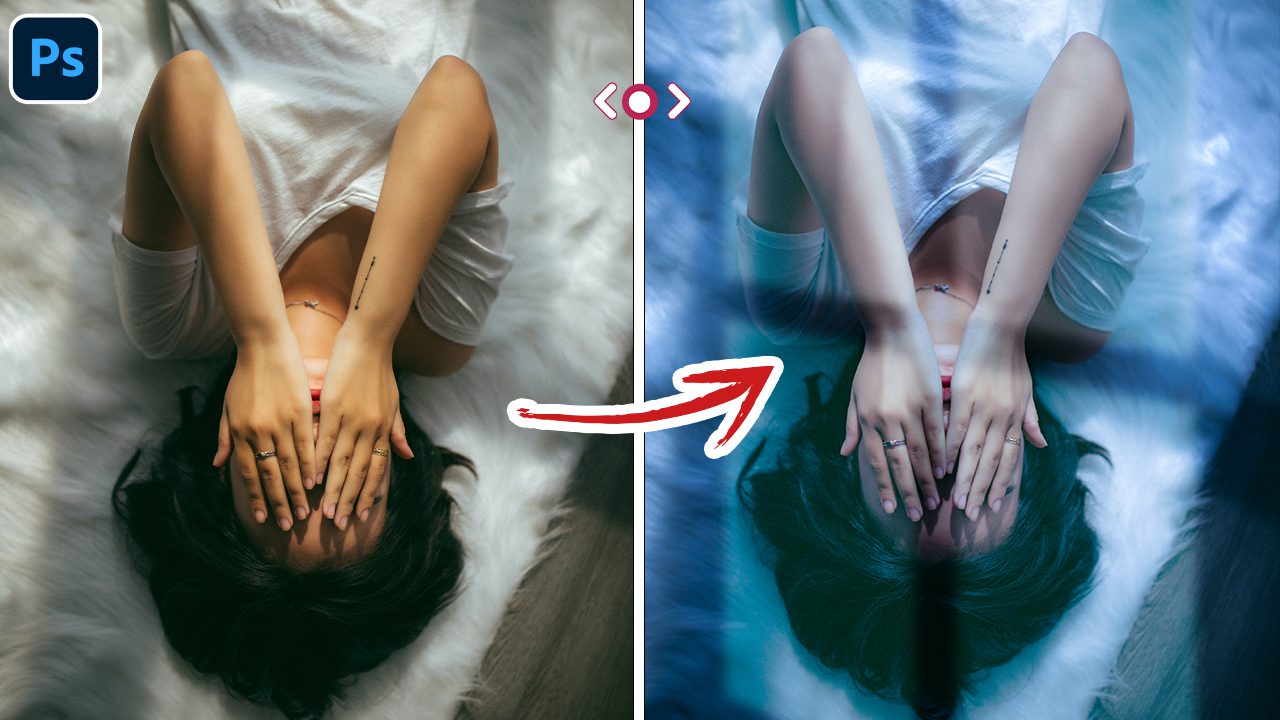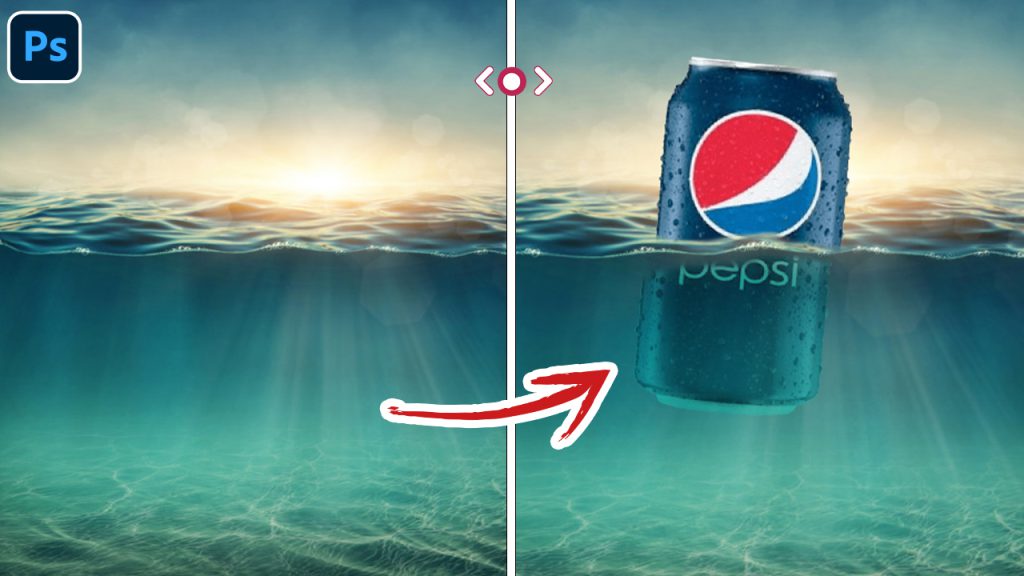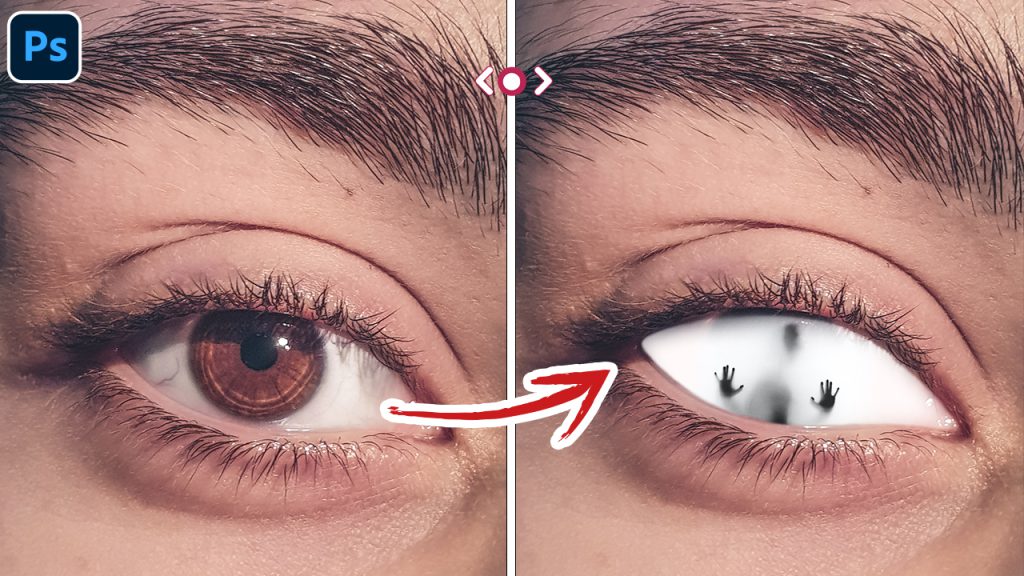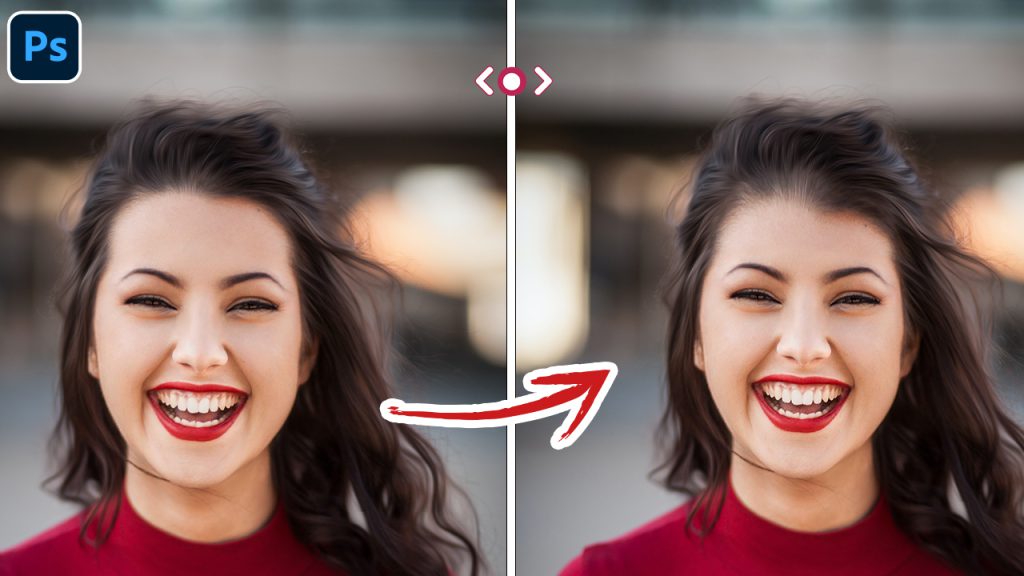دوست داری افکت زیر نور ماه بودن به عکس هات اضافه کنی؟ پس تا اخر این ویدیو با گیک تیوب بمون.
اگه قصد دیدن این ویدیو توی یوتیوب رو داری روی ویدیو زیر کلیک کنید
اول کار با استفاده از کنترل،جِی control+j از لایمون یه کپی میگیریم، روش راست کلیک میکنیم و convert to smart object (کانوِرت تو اِسمارت آبجکت) رو میزنیم.
از منوی فیلتر، گزینه camera raw filter (کَمِرا راو فیلتر) رو انتخاب کن و temperature (تِمپِرِچِر) و exposure (اِکسپُوژِر) رو کم کن و هایلایت رو زیاد کن.
حالا با استفاده از ابزار rectangle (رِکتَتگِل) یه مستطیل بکش و با path selection (پَث سِلِکشِن) و نگه داشتن کلید alt ازش سه بار دیگه کپی بگیر تا یه پنجره رو شکل بده.
از قسمت rectangle (رِکتَتگِل) رنگ پنجره رو به سفید تغییر بده.
حالا با استفاده از کلید های کنترل،تی (control+T) و راست کلیک کردن روش، گزینه skew (اِسکِو) رو انتخاب کن و بهش شکل بده تا طبیعی باشه.
در نهایت از منوی فیلتر، قسمت بِلِر، گزینه gaussian blur (گاسین بِلِر) رو انتخاب کن و بهش مقدار 25 رو بده.
در آخر هم mode (مُد) لایه رو به soft light (سافت لایت) تغییر بده و تمام .